Düzeltme: PC'de Orman Ekranı Titreme veya Yırtılma Sorunu
Miscellanea / / August 02, 2022
Endnight Games Ltd, yayınlayarak harika bir iş çıkardı Orman 2014 yılında piyasada hala iyi durumda olan bir hayatta kalma korku video oyunu olarak. PC versiyonu için Steam'de ezici bir çoğunlukla olumlu eleştiriler aldı ve bu da başlığın ne kadar popüler olduğunu gösteriyor. Son güncellemeden sonra, bazı oyuncular PC'de ekran titremesi veya yırtılma sorunları gibi The Forest ile ilgili birden fazla sorun yaşıyor.
Şimdi, siz de böyle bir sorunun kurbanlarından biriyseniz endişelenmeyin çünkü burada size yardımcı olması gereken sorun giderme kılavuzunu paylaştık. Yıllardır PC oyunlarında ekran titremesi, yırtılma veya donma yaygın bir sorundu. Hangi oyunu oynarsanız oynayın, bu tür sorunlarla birden çok kez karşılaşabilirsiniz. Ancak, kontrol edebileceğiniz bu sorunu kolayca düzeltmenin bazı yolları vardır.
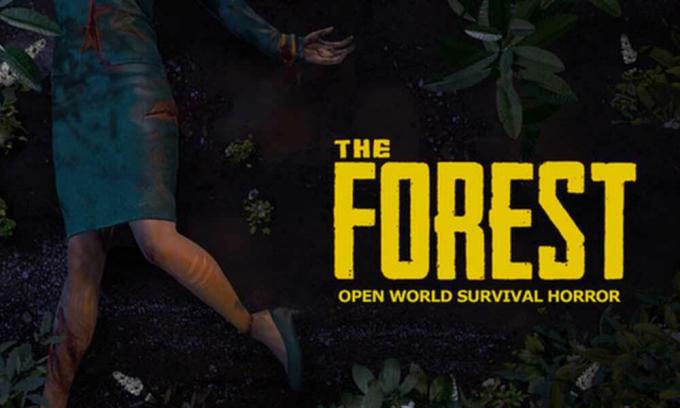
Sayfa İçeriği
-
Düzeltme: PC'de Orman Ekranı Titreme veya Yırtılma Sorunu
- 1. Nvidia Denetim Masasında V-Sync'i Etkinleştirin
- 2. Oyun İçi Grafik Ayarlarını Düşürmeyi Deneyin
- 3. GPU Sürücülerini Güncelle
- 4. Gereksiz Arka Plan Görevlerini Kapatın
- 5. İnternet bağlantınızı kontrol edin
- 6. Ormanı Güncelle
- 7. Oyun Dosyalarının Bütünlüğünü Doğrulayın
- 8. Güç Seçeneklerinde Yüksek Performansı Ayarlayın
- 9. Görev Yöneticisinde Yüksek Önceliği Ayarlayın
- 10. Windows'u güncelleyin
Düzeltme: PC'de Orman Ekranı Titreme veya Yırtılma Sorunu
Belirli bir oyun sırasında çok oyunculu oyun modlarını oynarken ekranda titreme veya yırtılma sorunu yaşıyorsanız, oturumlarda veya belirli kontrol noktalarında bile internet bağlantınızın çalışıp çalışmadığını kontrol etmelisiniz. düzgün bir şekilde. Bazen oyun içi grafik ayarları da bu sorunları tetikleyebilir. Bazı raporlar, ara sahneler sırasında ekran parlamasının meydana geldiğini de gösteriyor.
Bununla birlikte, Orman oyunu için V-Sync seçeneğinin çapraz kontrol edilmesini önermeye değer, çünkü bu, PC'deki bazı oyunlar için size çok fazla sorun çıkarabilir. Bu nedenle, sorun sizin için çözülene kadar tüm yöntemleri izleyin. Şimdi daha fazla vakit kaybetmeden konuya geçelim.
1. Nvidia Denetim Masasında V-Sync'i Etkinleştirin
Bir dereceye kadar grafik hatalarından kaçınmak için Orman oyunu için Nvidia Kontrol Paneli uygulamanızdaki Dikey Senkronizasyon özelliğini açmanız önerilir. Bu yöntemin yalnızca bir Nvidia grafik kartı kullanıyorsanız geçerli olduğunu unutmayın.
Reklamlar
- Başlat Nvidia Denetim Masası Başlat menüsünden. Yüklü değilse, Microsoft Store'a gidin ve yükleyin.
- '3D Ayarları'na gidin > Nvidia Denetim Masası arayüzünde '3D ayarlarını yönet'i seçin.

- Seçme 'Program Ayarları' > üzerine tıklayın 'Ekle' ve seçin 'Orman' PC'nizdeki programlar listesinden.
- Oyun uygulaması listelenmemişse, üzerine tıklayın. 'Araştır' ve sürücüdeki kurulu The Forest dizinine gidin. Basitçe Forest klasörünü bulun ve Forest.exe uygulamasını ekleyin > Ardından listeden oyunu seçin ve ekleyin.
- Şimdi, aşağı kaydırın 'Dikey senkronizasyon' > Üzerine tıklayın ve seçin 'Açık' etkinleştirmek için. Bu, The Forest oyununu her seferinde V-Sync kullanmaya zorlayacaktır.

- Değişiklikleri uygulamak için bilgisayarınızı yeniden başlatın ve sorunu tekrar kontrol etmek için oyunu oynayın.
2. Oyun İçi Grafik Ayarlarını Düşürmeyi Deneyin
Öncelikle, çerçeve düşmelerini veya kekemelik sorunlarını düzeltmenize yardımcı olup olmadığını kontrol etmek için PC'nizdeki veya konsolunuzdaki oyun içi grafik ayarlarını düşürmeyi denemelisiniz. Orman oyunu için doku ayrıntıları, gölge efekti, v-senkronizasyon, kenar yumuşatma vb. gibi bazı görüntü ayarlarını kapatmayı deneyin. Bu, oyundaki FPS sayısını ve performansı/pürüzsüzlüğü iyileştirmelidir.
3. GPU Sürücülerini Güncelle
Bu durumda, Windows bilgisayarda grafik sürücünüzü güncellemediyseniz, en son yama sürümünü yüklediğinizden emin olun. Bunu yapmak için aşağıdaki adımları izleyerek mevcut güncellemeleri kontrol etmeniz gerekir:
- Basmak Windows + X açmak için tuşlar Hızlı Bağlantı Menüsü.
- Şimdi, tıklayın Aygıt Yöneticisi listeden > Çift tıklama üzerinde Ekran adaptörleri.
- Sağ tık Kullanmakta olduğunuz özel grafik kartında.

- Ardından, seçin Sürücüyü güncelle > Seçin Sürücüleri otomatik olarak ara.
- Bir güncelleme varsa, sistem onu otomatik olarak indirecek ve kuracaktır.
- Tamamlandığında, değişiklikleri hemen uygulamak için bilgisayarı yeniden başlatın.
4. Gereksiz Arka Plan Görevlerini Kapatın
Yapabileceğiniz başka bir şey de, arka planda ek sistem kaynakları tüketimi olmadığından emin olmak için PC'nizdeki gereksiz arka plan görevlerini kapatmaktır. The Forest, Steam ve sistemle ilgili diğer görevleri çalışır durumda tutun. Arka plan görevlerini temizlemek için:
Reklamlar
- basın Ctrl + Üst Karakter + Esc açmak için anahtarlar Görev Yöneticisi.
- Tıkla süreçler sekmesi > Kapatmak istediğiniz görevi seçin.

- Seçildikten sonra üzerine tıklayın Görevi bitir. Adımları her görev için ayrı ayrı yaptığınızdan emin olun.
- Son olarak, efektleri değiştirmek için bilgisayarınızı hemen yeniden başlatın ve The Forest ekranının titreme veya yırtılma sorunlarını kontrol edin.
5. İnternet bağlantınızı kontrol edin
Ayrıca PC'nizdeki internet bağlantısını ve iyi çalışıp çalışmadığını kontrol etmeyi denemelisiniz. Daha yavaş bir internet hızı veya dengesiz bağlantı, oyunun başlatılmasında veya sunucudan veri alınmasında sorunlara neden olabilir. Ağ bağlantısı sorununu kontrol etmek için internet bağlantısını kabloludan (ethernet) kablosuza (Wi-Fi) geçirmeyi de deneyebilirsiniz.
IP adresinizde bazı sorunlar varsa veya DNS adresiniz sizi çok rahatsız ediyorsa, Google DNS kullandığınızdan emin olun. lastik bantlı bağlantı veya kekemelik ve hatta yavaşlama nedeniyle oluşabilecek gecikme sorunlarını önlemek için PC'deki adres internet.
Reklamlar
6. Ormanı Güncelle
Bazen eski bir oyun sürümü birden fazla hata veya sorun da getirebilir. The Forest oyununuzu güncellemek, aşağıdaki adımları izleyerek daha iyidir. Bir güncelleme varsa, en son yamayı yüklemeniz yeterlidir. Bunu yapmak için:
- Aç Buhar müşteri > Git Kütüphane > üzerine tıklayın Orman sol bölmeden.
- Mevcut güncellemeyi otomatik olarak arayacaktır. Mevcut bir güncelleme varsa, tıkladığınızdan emin olun. Güncelleme.
- Güncellemenin yüklenmesi biraz zaman alabilir > Steam istemcisini kapatın.
- Son olarak, değişiklikleri uygulamak ve oyunu yeniden başlatmak için bilgisayarınızı yeniden başlatın.
7. Oyun Dosyalarının Bütünlüğünü Doğrulayın
Oyun dosyalarıyla ilgili bir sorun varsa ve bir şekilde bozulursa veya kaybolursa, sorunu kolayca kontrol etmek için bu yöntemi uyguladığınızdan emin olun.
- Başlatmak Buhar > üzerine tıklayın Kütüphane.
- Sağ tık üzerinde Orman yüklü oyunlar listesinden.
- Şimdi, tıklayın Özellikleri > Git Yerel dosyalar.

- Tıklamak Oyun Dosyalarının Bütünlüğünü Doğrulayın.
- İşlem tamamlanana kadar beklemeniz gerekecek.
- Tamamlandığında, bilgisayarınızı yeniden başlatmanız yeterlidir.
8. Güç Seçeneklerinde Yüksek Performansı Ayarlayın
Windows sisteminiz Güç Seçenekleri'nde Dengeli modda çalışıyorsa, daha iyi sonuçlar için Yüksek Performans modunu ayarlamanız yeterlidir. Bu seçenek daha yüksek güç kullanımı veya pil kullanımı gerektirse de. Bunu yapmak için:
- Tıkla Başlangıç menüsü > Yazın Kontrol Paneli ve arama sonucundan üzerine tıklayın.
- Şimdi, git Donanım ve ses > Seç Güç seçenekleri.
- Tıklamak Yüksek performans seçmek için
- Pencereyi kapattığınızdan ve bilgisayarınızı tamamen kapattığınızdan emin olun. Bunu yapmak için, üzerine tıklayın Başlangıç menüsü > Git Güç > Kapat.
- Bilgisayarınız kapandıktan sonra tekrar açabilirsiniz.
9. Görev Yöneticisinde Yüksek Önceliği Ayarlayın
Windows sisteminize oyunu düzgün bir şekilde çalıştırmasını söylemek için Görev Yöneticisi aracılığıyla oyununuzu bir üst segmentte önceliklendirin. Bunu yapmak için:
- Sağ tık üzerinde Başlangıç menüsü > Seç Görev Yöneticisi.
- Tıkla süreçler sekme > Sağ tık üzerinde Orman oyun görevi.
- Seçme Önceliği Ayarla ile Yüksek > Görev Yöneticisi'ni kapatın.
- Son olarak, PC'de çöküp çökmediğini kontrol etmek için Forest oyununu çalıştırın.
10. Windows'u güncelleyin
Reklamcılık
Windows işletim sistemi derlemesinin güncellenmesi, sistem hatalarını, uyumluluk sorunlarını ve çökmeleri azaltmak için bilgisayar kullanıcıları ve bilgisayar oyuncuları için her zaman gereklidir. Bu arada, en son sürüm çoğunlukla ek özellikler, iyileştirmeler, güvenlik yamaları vb. Bunu yapmak için:
- Basmak Windows + ben açmak için tuşlar Windows Ayarları Menü.
- Ardından, üzerine tıklayın Güncelleme ve Güvenlik > Seç Güncellemeleri kontrol et altında Windows güncelleme bölüm.

- Kullanılabilir bir özellik güncellemesi varsa, İndir ve yükle.
- Güncellemenin tamamlanması biraz zaman alabilir.
- Tamamlandığında, güncellemeyi yüklemek için bilgisayarınızı yeniden başlatın.
İşte bu, çocuklar. Bu kılavuzun size yardımcı olduğunu varsayıyoruz. Daha fazla soru için aşağıya yorum yapabilirsiniz.

![Stok ROM'u Neffos C9 ve C9A'ya Yükleme [Firmware Dosyası / Unbrick]](/f/e0ceda1c3a5a02d3b0e3e112193d5ffe.jpg?width=288&height=384)

